GoogleChromeでスペルチェッカーを自動的にオンにする方法
Google Chromeは、現在最も人気のあるブラウザの1つであり、それには十分な理由があります。Googleは、これまでで最も高速で安全なブラウザにするために、多大な時間とお金を費やしてきました。Microsoftなどの大企業は、独自のブラウザをさらに改善するためにChromiumを採用しています。ブラウザの使用シェアの約67%はChromeだけです。これには、モバイルデバイスでのChromeの使用は含まれていません。
Google Chromeには、基本的なスペルチェッカーと拡張されたスペルチェッカーの両方が付属しています。後者は、 (spell checker)Google検索(Google Search)で使用されている技術を利用しています。これは非常に強力なオプションであり、 Chrome(Chrome)での入力をより適切かつ迅速に行うのに役立ちます。
GoogleChrome(Turn)でスペルチェッカー(Spell Checker)を(Google Chrome)自動的にオンにする
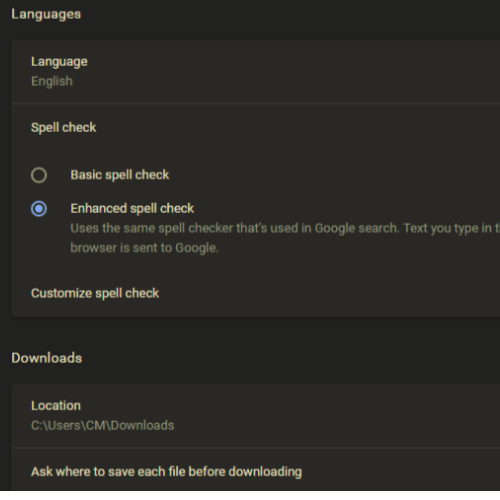
いくつかの簡単な手順でGoogleChrome(Google Chrome)ブラウザのスペルチェッカーを有効にするには、次の手順に従います。
- スタートアップGoogleChrome
- (Click)右上隅のメニューボタンをクリックします。ドロップダウンメニューが表示され、実行できるさまざまなアクションがすべて表示されます。
- (Locate)ドロップダウンメニューの[設定]オプションを(Settings)見つけてクリックします。
- サイドバーの[(Click)詳細設定(Advanced)]オプションと、その下に表示されるオプションをクリックします
- [言語]オプションをクリックします。
- [言語(Languages)]セクションで、[スペルチェック(Spell Check)]ボタンをクリックして、オンとオフを切り替えることができます。私たちの場合、それをオンにします。したがって、青色であることを確認してください。
- スペルチェック(Spell Check)オプションをオンにすると、2つの異なるオプションが表示され、使用するスペルチェック(Spell Check)のタイプを選択できます。
- (Click)必要に応じて、[基本(Basic)]または[拡張スペルチェック(Enhanced Spell Check)]オプションをクリックします。
それでおしまい!これでChrome(Chrome)を引き続き使用でき、スペル(spell)チェックにより単語を間違えないようになります。
あなたが非常に速くタイピングしているとき、経験の浅いタイパーであるとき、またはあなたの第一言語として英語(English)を持っていないとき、あなたはしばしばあなた自身がかなりの数の間違いを犯していることに気付くでしょう。これは、タイピングの改善に取り組むことで簡単に解決できますが、優れたスペルチェッカーがあると非常に役立ちます。コンテンツを入力するだけで、作業を可能な限り最高の状態に保つことができます。
このガイドにより、 Chrome(Chrome)内での入力を改善し、生産性を10倍向上させることができたはずです。
Related posts
Google Chromeは反応しない、Relaunch
File DownloadエラーがGoogle Chrome browserで修正する方法
Default Print SettingsをGoogle Chromeで変更する方法
Google ChromeのBrowser CloseのDestroy Profileの方法
Anna AssistantはGoogle Chromeの完璧なvoice assistantです
Google Chromeは、キャッシュを待っている - 私は何をします!
Google ChromeにTab Search iconを有効または無効にする方法
Google Chromeワンタップで注文を配置するオンラインショッピング機能を発送
Internet Connection Speedを使用してGoogle Chromeを使用してチェックする方法
Google Chromeダウンロードは100%に立ち往生しています
Fix Blurry File Open dialog Google Chrome and Microsoft Edgeのボックス
Great Suspenderは自動的にGoogle Chromeでタブを一時停止します
Google ChromeでReading Listを有効にして使用する方法
あなたのブラウザのためのDownload official Google Chromeテーマ
あなたのプロフィールはGoogle Chromeで正しく開くことができませんでした
Google Chrome Windows 10の問題点と問題
Google Chrome toolbarからGlobal Media Control buttonを削除する方法
Fix ERR_SPDY_PROTOCOL_ERROR error Google Chrome
経験を改善するためのGoogle ChromeのためのBest YouTubeの拡張機能
Fix ERR_SSL_PROTOCOL_ERROR Google Chrome
